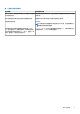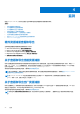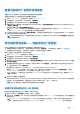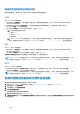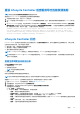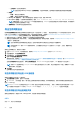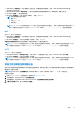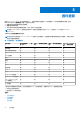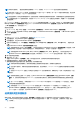Users Guide
Table Of Contents
- Dell Lifecycle Controller GUI 版本 3.00.00.00 用户指南
- 目录
- 简介
- 使用 Lifecycle Controller
- 操作系统部署
- 监测
- 固件更新
- 配置
- 维护
- 易用系统组件名称
- 使用系统设置和引导管理器
- 故障排除和常见问题
查看当前或出厂的硬件资源清册
注: 对于出厂资源清册,已安装组件的少数参数的状态显示为未知。
要查看当前安装或工厂安装的硬件组件及其配置的详细信息:
1. 启动 Lifecycle Controller。有关更多信息,请参阅启动 Lifecycle Controller
2. 在左侧窗格中,单击 Hardware Configuration(硬件配置)。
3. 在右侧窗格中,单击 Hardware Inventory(硬件资源清册)。
4. 要查看当前或出厂资源清册,请分别单击 View Current Inventory(查看当前资源清册)或 View Factory Shipped Inventory
(查看出厂资源清册)。
硬件组件的列表会显示在查看当前资源清册页面中。
注: Lifecycle Controller 未提供 RAID 控制器的驱动程序版本。要查看驱动程序版本,请使用 iDRAC、OpenManage Server
Administrator Storage Service 或任何其他第三方存储管理应用程序。
5. 从 Filter by Hardware Component(按硬件组件筛选)下拉菜单中选择要筛选的组件。完全限定设备描述符 (FQDD) 将同时列
出组件属性以及硬件组件的其他属性。
注: 您也可以按硬件组件的 FQDD 属性筛选数据。默认情况下,FQDD Device Description(FQDD 设备描述)属性值为每个
列出的硬件组件显示。
导出硬件资源清册——当前的或出厂配置的
在导出当前安装的或出厂安装的硬件组件及其配置前,请确保满足以下条件:
● 如果使用网络共享(共享文件夹),请配置 Network Settings(网络设置)。有关详细信息,请参阅为 NIC 配置网络。
● 如果要将导出的文件存储到 USB 驱动器中,请确保 USB 驱动器已连接到了受管系统。
要导出当前或出厂硬件资源清册,请执行以下操作:
1. 启动 Lifecycle Controller。有关更多信息,请参阅启动 Lifecycle Controller
2. 在左侧窗格中,单击 Hardware Configuration(硬件配置)。
3. 在右侧窗格中,单击 Hardware Inventory(硬件资源清册)。
4. 单击 Export Current Hardware Inventory(导出当前硬件资源清册)或 Export Factory Shipped Hardware Inventory(导出
出厂硬件资源清册)。
5. 如果您要将资源清册导出到本地 USB 驱动器,请选择 USB Drive(USB 驱动器)。如果您要将文件导出到网络上的共享文件
夹,请选择 Network Share(网络共享)。
有关更多信息,请参阅将硬件资源清册导出到 USB 驱动器或将硬件资源清册导出到网络共享。
要使用 Lifecycle Controller 进行验证,您可以连接 IP 地址,然后单击 Test Network Connection(测试网络连接)。要使用
Lifecycle Controller,您可以对网关 IP、DNS 服务器 IP 以及主机 IP 执行 ping 命令。
注: 如果未在 DNS 中解析域名,则不能使用 Lifecycle Controller 来对域名执行 ping 操作和查看 IP 地址。确保解析 DNS 问
题,然后重试。
6. 单击 Finish(完成)导出资源清册。
将 HardwareInventory _<servicetag>_<timestamp>.xml 或 FactoryShippedHWInventory_<servicetag>.xml 文件复制到指
定的位置。对于当前的资源清册,时间戳格式为 yyyy-mm-ddthh:mm:ss,其中“t”指示时间。
注: 对于出厂资源清册,已安装组件的少数参数的状态显示为未知。
将硬件资源清册导出到 USB 驱动器
要将硬件相关的资源清册导出到 USB 驱动器,请执行以下操作:
1. 通过 Select Device(选择设备)下拉菜单,选择 USB 驱动器。
2. 在 File Path(文件路径)框中,键入设备上的有效目录或子目录路径。例如,2015\Nov。如果未提供路径,则文件将存储在设
备的根位置下。
注: Lifecycle Controller 允许路径中包含 256 个字符(包括文件名称和文件扩展名)。例如,如果文件名和扩展名使用 56 个
字符,则路径只可以使用 200 个字符。Lifecycle Controller 不支持 - :、*、?、”、<、>、|、#、%、^ 这些字符和空格。
监测 23